WIN10系统TeamViewer怎么进行账户注册和激活
的有关信息介绍如下: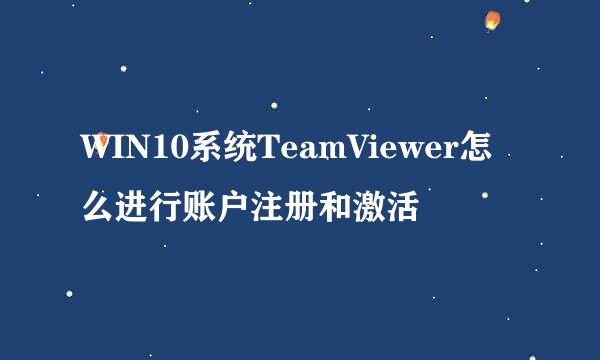
WIN10系统TeamViewer怎么进行账户注册和激活呢?今天教大家怎么解决这个问题,供大家参考!
双击打开TeamViewer,点击左侧头像图标,然后再点击“注册”,如下图所示
输入姓名、电子邮箱、密码和确认密码,然后点击“下一步”按钮,如下图所示
创建TeamViewer账户成功,点击“完成”,如下图所示
注册完成,会自动登录TeamViewer, 如下图所示
稍等一会邮箱会收到TeamViewer发过来的激活账户邮件,如下图所示
打开邮件,点击激活连接,如下图所示
输入电子邮箱和密码,点击“登录”,如下图所示
这时候会再收到一封TeamViewer发过来的设备授权认证邮件,打开邮件,点击“添加为可信任设备”连接,如下图所示
在打开的连接页面,点击“信任”,如下图所示
成功后提示如下图所示,从新回到第7步登录即可完成注册激活账户。
1.双击打开TeamViewer,点击左侧头像图标,然后再点击“注册”。
2.输入姓名、电子邮箱、密码和确认密码,然后点击“下一步”按钮。
3.创建TeamViewer账户成功,点击“完成”。
4.注册完成,会自动登录TeamViewer。
5.稍等一会邮箱会收到TeamViewer发过来的激活账户邮件。
6.打开邮件,点击激活连接。
7.输入电子邮箱和密码,点击“登录”。
8.这时候会再收到一封TeamViewer发过来的设备授权认证邮件,打开邮件,点击“添加为可信任设备”连接。
9.在打开的连接页面,点击“信任”。
10.成功后提示如下图所示,从新回到第7步登录即可完成注册激活账户。



